Web 服务器软件
简介
- 服务器:安装了服务器软件的计算机
- 服务器软件:接收用户的请求,处理请求,做出响应
- web服务器软件:接收用户的请求,处理请求,做出响应。
- 在web 服务器软件中,可以部署web 项目,让用户通过浏览器来访问这些项目
- web 容器(动态资源依赖与此容器才能运行)
资源分类
| 资源类型 | 那些是 | 怎么判断 |
|---|---|---|
| 静态资源 | html、CSS、javaScript | 所有用户访问后,得到的结果都是一样的,称为静态资源,静态资源可以直接被浏览器解析 |
| 动态资源 | servlet、jsp、php、asp | 每个用户访问相同资源后,得到的结果不一致,称为动态资源。动态资源访问后,需要转换为静态资源,在返回给浏览器 |
访问流程

常见的Web服务器软件
| 名称 | 介绍 |
|---|---|
| webLogic | oracle公司,大型的JavaEE服务器,支持所有的JavaEE规范,收费的。 |
| webSphere | IBM公司,大型的JavaEE服务器,支持所有的JavaEE规范,收费的。 |
| JBOSS | JBOSS公司的,大型的JavaEE服务器,支持所有的JavaEE规范,收费的。 |
| Tomcat | Apache基金组织,中小型的JavaEE服 务器,仅仅支持少量的JavaEE规范servlet/jsp。 开源的,免费的。 |
Tomcat
简介
- 概述:Tomcat是一个开源的Java Servlet容器,是Apache软件基金会的一个项目,用于实现Java Servlet和JavaServer Pages(JSP)技术。Tomcat是一个轻量级的应用服务器,适合用于开发和部署Java Web应用程序
使用步骤
-
下载Tomcat:从Tomcat官方网站上下载最新的Tomcat版本,解压缩文件到本地目录。注意:安装目录不要有中文和空格
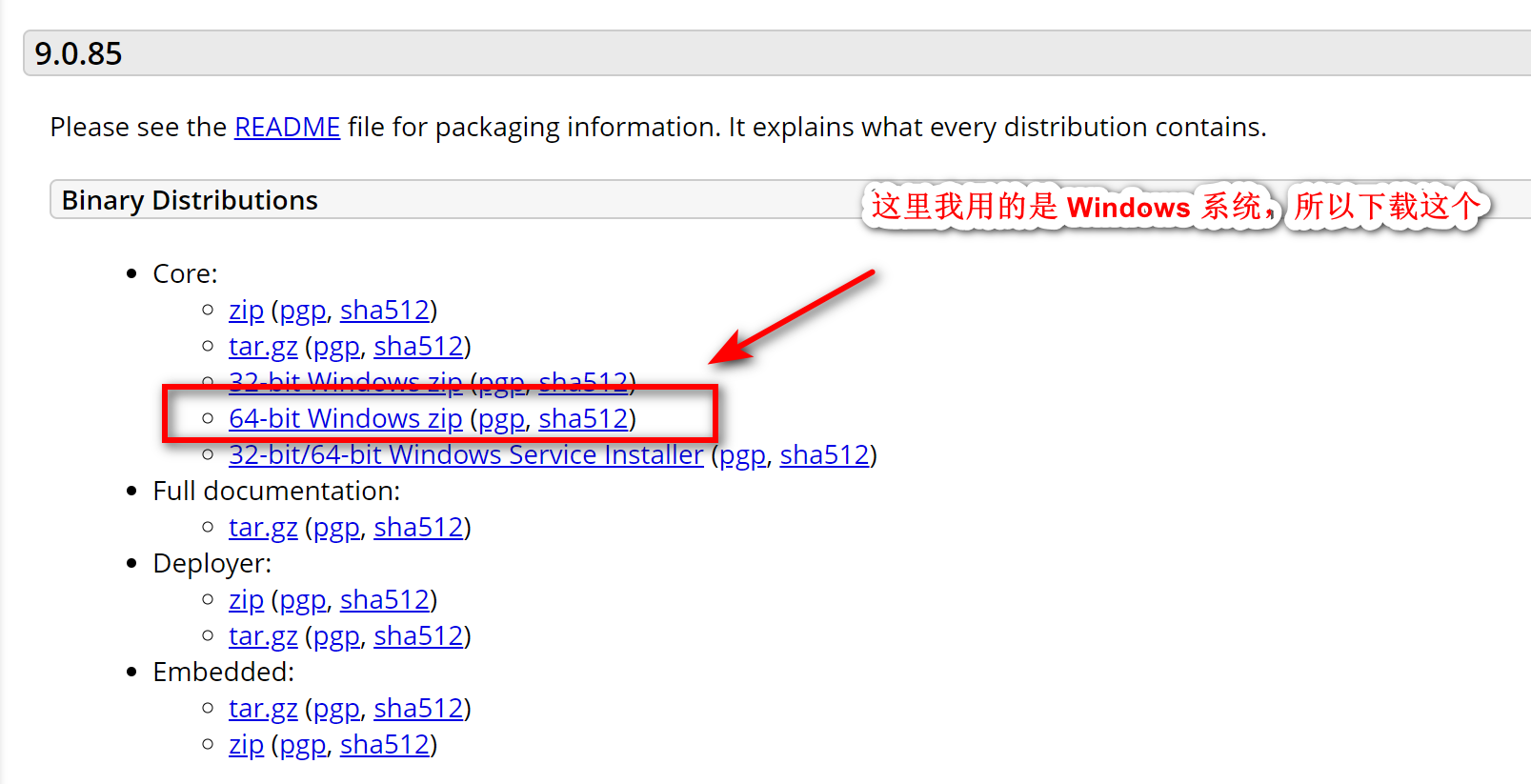
-
解压缩后,我们来看下tomcat 的目录结构
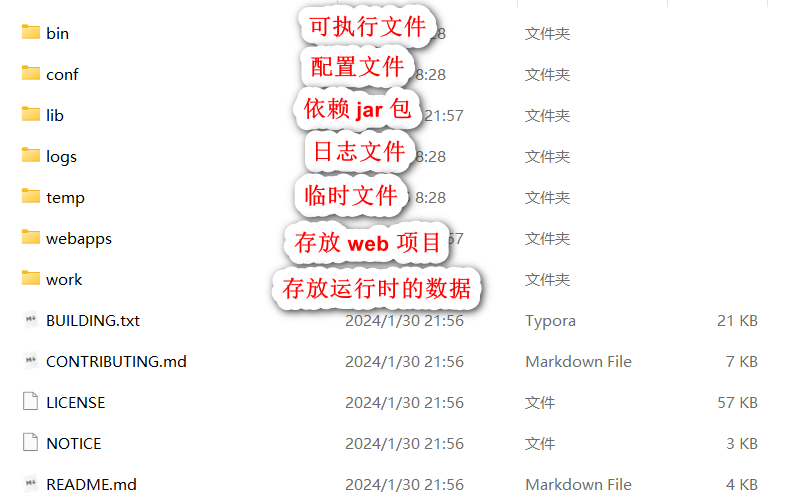
-
配置Tomcat:在Tomcat的conf目录下,可以对server.xml进行配置,设置端口号、连接器等参数(不用动)。

-
启动Tomcat:
- 方式一:在命令行中进入Tomcat的bin目录,执行startup.bat(Windows)或startup.sh(Linux)来启动Tomcat。
- 方式二:找到tomcat的 bin 目录下的 stratup.bat 文件,双击即可(可以看到下边出现了我们看不懂的字,即是中文乱码,文章下边有解决办法)

-
部署应用程序:将编写好的Java Web应用程序(WAR文件)放入Tomcat的webapps目录下,Tomcat会自动解压并部署应用程序。(注意:没有编写项目,可直接进行第六步)
-
访问应用程序:在浏览器中输入http://localhost:8080/应用程序名称。来访问部署的应用程序。(访问Tomcat页面,可看到显示我们下载的版本)
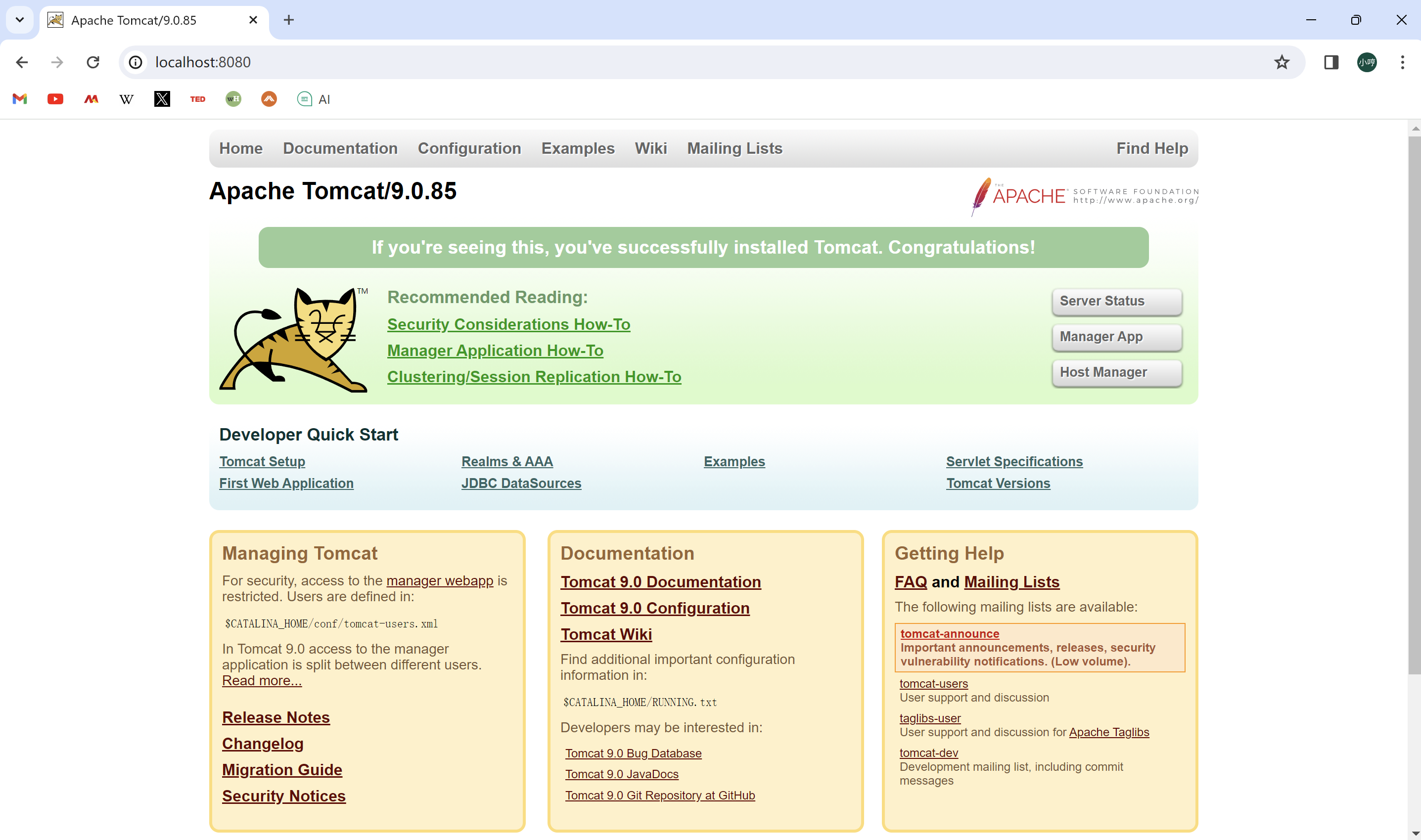
使用Tomcat注意事项
- 内存和性能:Tomcat的性能和内存占用与配置有关,需要根据实际需求进行调整。
- 安全性:Tomcat默认配置下可能存在安全漏洞,需要进行适当的安全配置。
- 日志管理:Tomcat会生成大量的日志文件,需要定期清理和管理日志文件。
- 版本更新:定期关注Tomcat的最新版本,及时更新以获取最新的功能和修复安全漏洞。
部署项目的方式
方式一
- 直接将项目放到 webapps 目录下
- 简化部署:将项目打成一个 war 包,再将 war 包放置在 webapps 目录下
- 好处:war包会自动解压缩,删除的时候,也会自动删除
方式二
-
配置conf/server.xml文件
- 在标签体中配置
<Context docBase="D:\hello" path="/hehe" />docBase:项目存放的路径
path:虚拟目录
方式三
- 在conf\Catalina\localhost创建任意名称的xml文件。在文件中编写
<Context docBase="D:\hello" />
注意:虚拟目录:xml文件的名称
问题
中文乱码
-
第一步,修改 tomcat 文件夹里的 【conf\server.xml】
URIEncoding="UTF-8"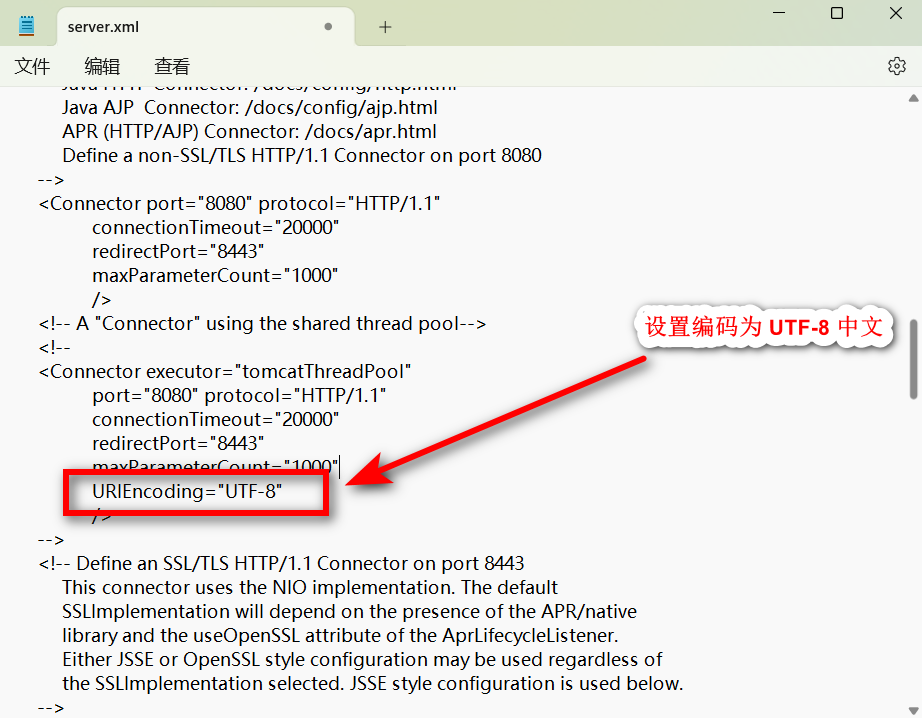
-
第二步,修改 【conf\loggin.properties】
java.util.logging.ConsoleHandler.encoding = UTF-8 修改成 GBK
-
第三步,修改 【bin\catalina.bat】
set JAVA_OPTS=-Xms512m -Xmx1024m -XX:MaxPermSize=1024m -Dfile.encoding=UTF-8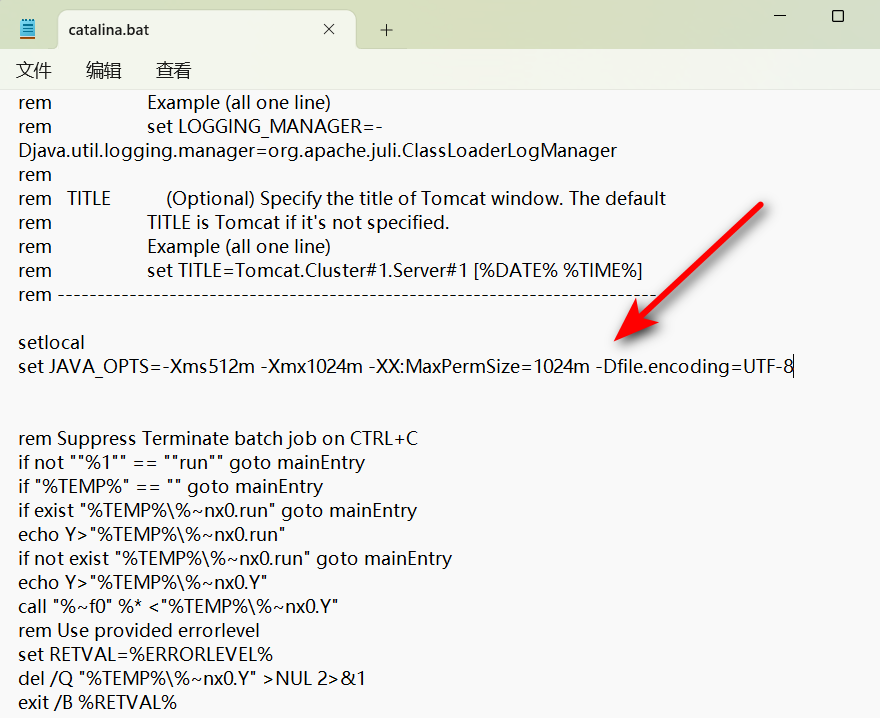
-
再次运行 【startup.bat】
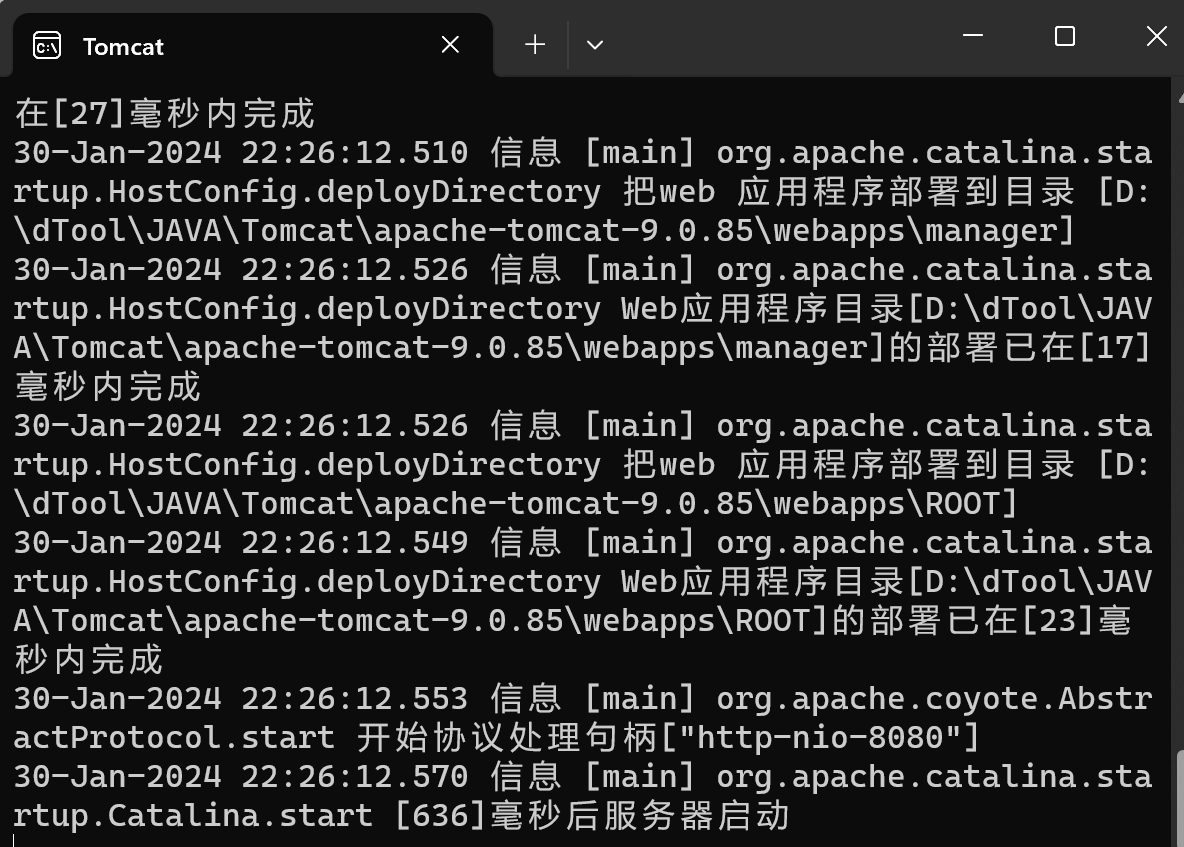
黑窗口一闪而过
- 原因:没有正确配置JAVA_HOME环境变量
- 解决方案:正确配置JAVA_HOME环境变量,可参考这篇文章
启动报错
-
方式一:暴力解决,找到占用的端口号,并且找到对应的进程,杀死该进程
- 使用命令
netstat -tlnp可以查看当前系统上所有的监听端口以及对应的进程号。 - 找到Tomcat对应的端口号,比如8080,然后找到对应的进程号。
- 使用命令
kill -9 <进程号>来杀死该进程,其中<进程号>是上一步查到的Tomcat进程号。
- 使用命令
-
方式二:温柔解决,修改自身的端口号,找到端口号位置,修改 8080 为其他的,可以默认修改成 80,这样输入网址时,就不需要再输入端口号。
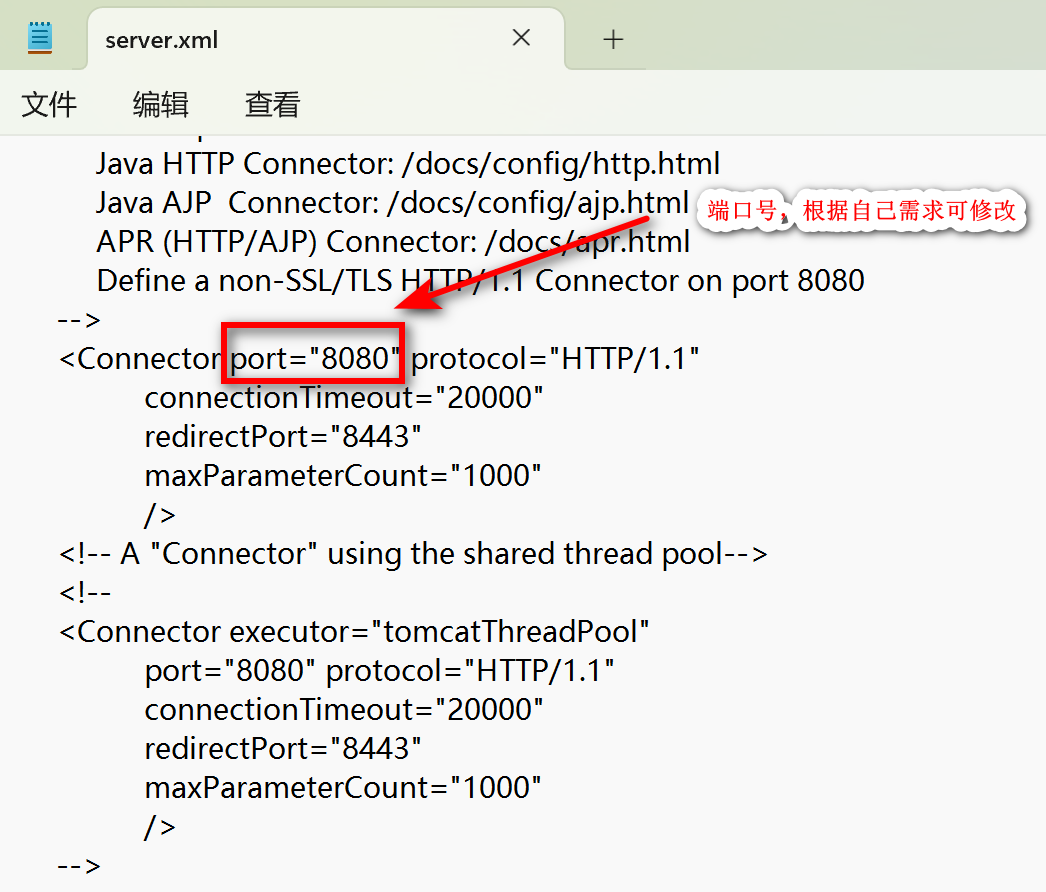
























 4499
4499











 被折叠的 条评论
为什么被折叠?
被折叠的 条评论
为什么被折叠?








